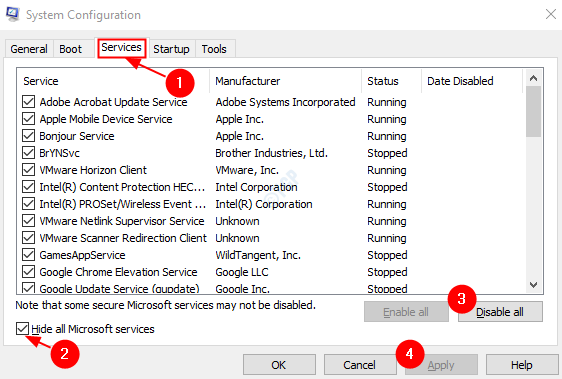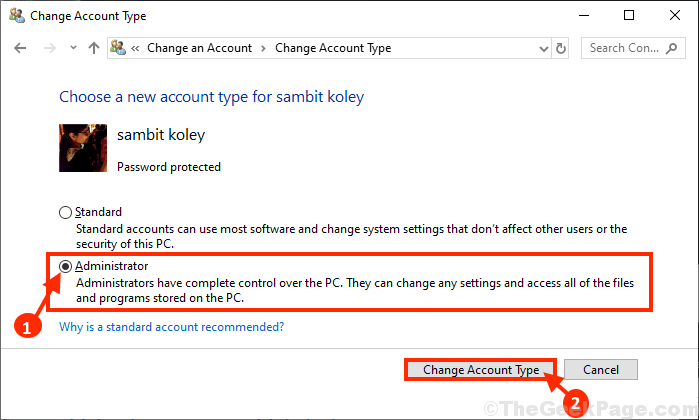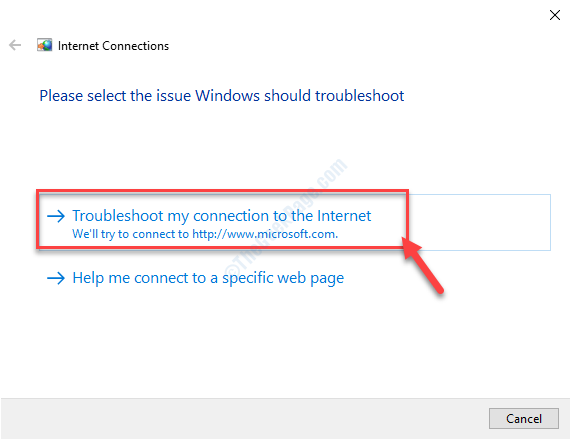Ici, dans cet article, je vais décrire les étapes pour désactiver la notification de mise à jour Java dans Windows 10. Cette notification de mise à jour Java ennuyeuse apparaît à chaque démarrage de Windows 10. Suivez simplement les étapes ci-dessous pour désactiver cette option.
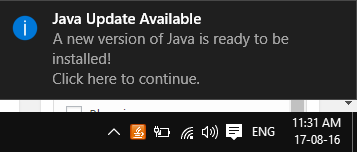
Comment désactiver la notification de mise à jour Java dans Windows 10
Maintenant, si vous accédez à Java à partir du panneau de configuration et que vous l'activez, ne recherchez jamais les mises à jour, cela ne semble pas fonctionner. La seule méthode par laquelle cela fonctionnera consiste à modifier la clé de registre.
Tout d'abord, découvrez que votre PC est en 32 bits ou 64 bits. Pour en savoir plus, faites un clic droit sur l'icône Ce PC ou Mon ordinateur sur le bureau.
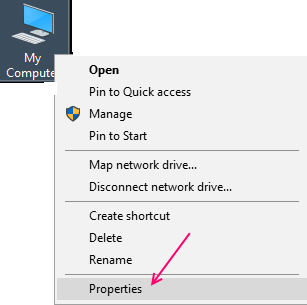
Maintenant, voyez ceci comme indiqué sur la photo donnée.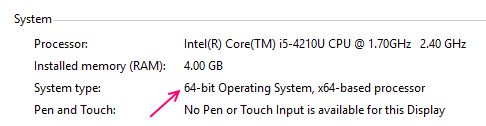
Cas 1: – Si votre ordinateur est en 64 Bit
#1 . presse touche windows + r et une fois que la boîte de commande d'exécution s'ouvre, tapez regedit dedans.
#2. Il ouvrira l'éditeur de registre. Naviguez jusqu'au chemin indiqué ci-dessous.
HKEY_LOCAL_MACHINE\SOFTWARE\WOW6432Node\JavaSoft\Java Update\Policy
#3. Maintenant, modifiez ActiverJavaUpdate en double-cliquant dessus puis en entrant 0 dedans.
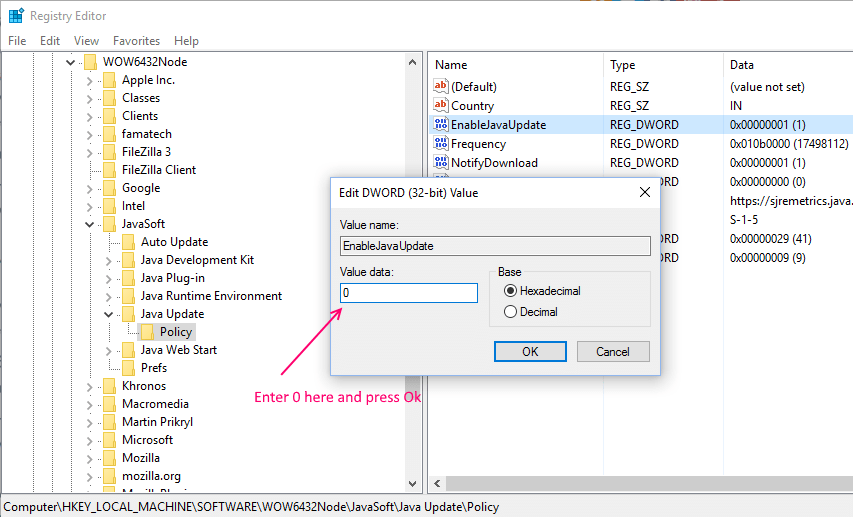
Cas 2: – Si votre ordinateur est en 32 Bit
#1 . presse touche windows + r et une fois que la boîte de commande d'exécution s'ouvre, tapez regedit dedans.
#2. Il ouvrira l'éditeur de registre. Naviguez jusqu'au chemin indiqué ci-dessous.
HKEY_LOCAL_MACHINE\SOFTWARE\JavaSoft\Java Update\Policy
#3. Maintenant, modifiez ActiverJavaUpdate en double-cliquant dessus puis en entrant 0 dedans.
C'est ça. Vous avez désactivé avec succès la notification de mise à jour Java sur votre PC Windows 10.
Comment désactiver la notification de mise à jour Java à l'aide du panneau de configuration
1. Ouvert panneau de commande
2. Maintenant, cliquez sur Vue et choisissez grandes icônes
3. Maintenant, localisez et cliquez sur Java.
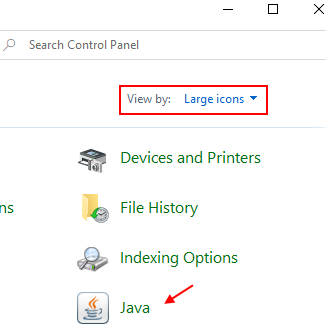
4. Cliquer sur Mettre à jour Languette.
5. Décocher Vérifier les mises à jour automatiquement.
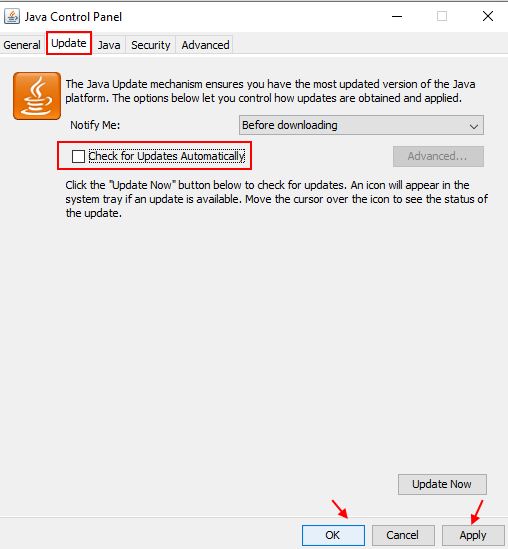
6. Sélectionner Ne pas vérifier dans l'invite qui s'affiche.
7. Cliquer sur Appliquer et d'accord.